Photoshop CS5百变画笔教程之梦幻气泡背景
本教程中画笔的笔刷形状改为中间透明的圆形形态,画笔的设置和前几篇教程大同小异,但唯一的不同点是设置了笔刷的混合模式,这样绘制后将产生层次分明、颜色鲜亮的效果
本教程中画笔的笔刷形状改为中间透明的圆形形态,画笔的设置和前几篇教程大同小异,但唯一的不同点是设置了笔刷的混合模式,这样绘制后将产生层次分明、颜色鲜亮的效果。

(1)打开Photoshop CS5,单击“文件”→“新建”命令,新建一个空白的透明文档。


(2)选择“画笔”工具,打开“画笔预设”设置其选项栏,并进行涂抹绘制。

(2)创建椭圆选区,然后描边。

(3)绘制完毕后,执行“编辑”→“定义画笔预设”命令,将绘制的图像定义为画笔。

(4)执行“文件”→“打开”命令,将素材“背景.psd”文件打开。
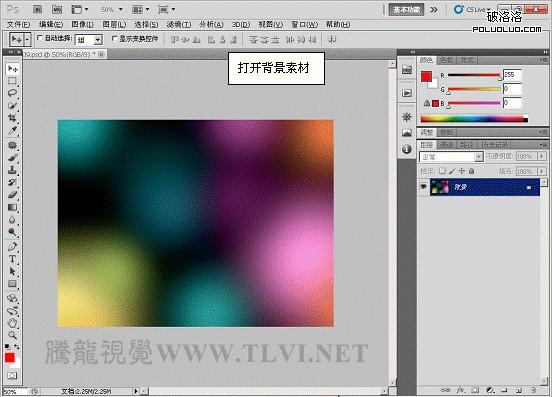
(5)确定“画笔”工具为选择状态,在“画笔面板”中对画笔进行设置。注意一定要将画笔的叠加模式设置为“颜色减淡”。




(6)设置画笔笔刷大小,使用“画笔”工具,在视图中绘制。

(7)参照以上方法设置较大的画刷,继续绘制图像。

(8)最后设置再大点的画笔,完成绘制图像。


如果教程中有不明白的地方,希望大家认真留言以便我们提高业务水平,谢谢各位。

Outils d'IA chauds

Undresser.AI Undress
Application basée sur l'IA pour créer des photos de nu réalistes

AI Clothes Remover
Outil d'IA en ligne pour supprimer les vêtements des photos.

Undress AI Tool
Images de déshabillage gratuites

Clothoff.io
Dissolvant de vêtements AI

AI Hentai Generator
Générez AI Hentai gratuitement.

Article chaud

Outils chauds

Bloc-notes++7.3.1
Éditeur de code facile à utiliser et gratuit

SublimeText3 version chinoise
Version chinoise, très simple à utiliser

Envoyer Studio 13.0.1
Puissant environnement de développement intégré PHP

Dreamweaver CS6
Outils de développement Web visuel

SublimeText3 version Mac
Logiciel d'édition de code au niveau de Dieu (SublimeText3)

Sujets chauds
 Nous sommes déjà en 2024, est-ce que quelqu'un se souvient encore de ce jeu en ligne au tour par tour ultra classique ?
Mar 23, 2024 pm 01:41 PM
Nous sommes déjà en 2024, est-ce que quelqu'un se souvient encore de ce jeu en ligne au tour par tour ultra classique ?
Mar 23, 2024 pm 01:41 PM
Le 25 mars 2011, un MMORPG au tour par tour avec un style de peinture exquis et un gameplay convivial est apparu à tous. Il s'agit de "Fantasy Liaozhai", une version Q du type de culture fantastique au tour par tour en 2D adaptée du célèbre roman "Strange Stories from". un jeu en ligne "un studio chinois". Grâce au cadre de cinq sectes principales, le jeu combine le système de gangs, le système de stalles, le système PK et d'autres systèmes spéciaux, afin que les joueurs puissent construire des équipements, créer des gangs, installer des stands et ouvrir des magasins dans le jeu. On peut dire qu'il s'agit de combat ou de gestion simulée, son gameplay est diversifié, la difficulté est modérée et il convient aussi bien aux petits qu'aux moins jeunes. Au fil du temps, "Fantasy Liaozhai", comme la plupart des jeux de la même période, a progressivement disparu de la vue du public. Avec l’essor des jeux MOBA, de nombreuses personnes ont commencé à croire à tort que les jeux au tour par tour étaient devenus la révolution de l’époque. mais,
 Fantasy New Liaozhai, sur quoi s'appuient-ils pour retrouver la confiance des anciens joueurs ?
Mar 15, 2024 pm 08:55 PM
Fantasy New Liaozhai, sur quoi s'appuient-ils pour retrouver la confiance des anciens joueurs ?
Mar 15, 2024 pm 08:55 PM
En parlant de "Fantasy Liaozhai", je pense que certains anciens joueurs le connaissent peut-être. En tant que jeu en ligne au tour par tour vétéran, il a connu des hauts et des bas au cours de ses plus de dix années d'activité, mais il tient toujours bon et est devenu une génération de « Roi du Destin ». Après avoir fonctionné si longtemps, quelle méthode l'équipe officielle utilise-t-elle pour garder le jeu « éternellement jeune » ? Ensuite, l'éditeur vous emmènera révéler les secrets et voir comment "Fantasy Liaozhai" permet aux anciens joueurs de reprendre confiance dans le jeu ! Aucun succès ne peut être obtenu du jour au lendemain. La qualité des produits de jeu est la base et le cœur du fonctionnement des jeux. Au cours des dix dernières années, l'équipe s'est engagée à maintenir la stabilité des serveurs de jeu, à développer de nouveaux systèmes et un nouveau gameplay, à concevoir de nouvelles apparences et de nouveaux accessoires, à prêter attention aux taux de rétention des utilisateurs, etc. "Fantasy Liaozhai" a également évolué de un jeu au tour par tour
 Mar 22, 2024 pm 12:40 PM
Mar 22, 2024 pm 12:40 PM
Voulez-vous devenir un héros qui sauve tous les êtres sensibles du monde du jeu ? Voulez-vous devenir célèbre dans une bataille et dominer ? Dans le jeu "Fantasy Liaozhai", il y a un gameplay très intéressant : le défi mondial BOSS. Les joueurs peuvent faire équipe avec leurs coéquipiers pour vaincre les BOSS mondiaux du monde entier et obtenir de riches récompenses et réalisations de combat. Dans la nouvelle zone à venir, nous lancerons un nouveau gameplay : le défi mondial BOSS en solo ! Qu'est-ce qu'un défi de boss mondial en solo ? Comme son nom l'indique, les joueurs battent d'abord le puissant BOSS mondial dans un mode sans équipe, accumulent des points en fonction de la situation de combat et se classent pour leur gang. Bien entendu, les récompenses seront plus généreuses qu’en mode multijoueur ! Non seulement vous pouvez obtenir les récompenses régulières du World BOSS, mais vous pouvez également obtenir des récompenses spéciales.
 Le jeu au tour par tour auquel je jouais quand j'étais enfant est toujours d'actualité et ouvre même une nouvelle zone ?
Mar 16, 2024 am 08:49 AM
Le jeu au tour par tour auquel je jouais quand j'étais enfant est toujours d'actualité et ouvre même une nouvelle zone ?
Mar 16, 2024 am 08:49 AM
Quand j'étais enfant, lorsque ma famille a acheté un ordinateur pour la première fois, je suis tombé sur un jeu en ligne appelé "Fantasy Liaozhai". Le style de peinture exquis et charmant, les animaux naïfs, les montures colorées et les scènes de bataille magnifiques et cool étaient tous dans mon jeu. . Une profonde impression a été faite dans mon esprit. Mais au fil du temps, "Fantasy Liaozhai" est également oublié dans le coin du couloir de la mémoire avec ma jeunesse. Comme chacun le sait, plus de dix ans se sont écoulés, et j'ai repris contact avec ce jeu par hasard. Je ne m'attendais pas à ce qu'il soit toujours là, et qu'il ouvre même un nouvel espace ? Tout d’un coup, ma mémoire m’est revenue. De nombreux camarades qui ont combattu ensemble ont pris leur retraite, mais certains conservent encore leur poste. C'est de retour, tout est de retour ! J'ai déjà entendu dire que l'opération visait aussi cette fois à ouvrir un nouveau quartier.
 Avis de maintenance du jeu Liaozhai Fantasy le 18 janvier
Jan 17, 2024 pm 06:15 PM
Avis de maintenance du jeu Liaozhai Fantasy le 18 janvier
Jan 17, 2024 pm 06:15 PM
Chers joueurs : "Yuexihuachen" fera l'objet d'une maintenance et de mises à jour de routine à 7h00 le 18 janvier 2024. La durée de mise à jour et de maintenance devrait être de 2 heures. Veuillez vous informer pour vous déconnecter à l'avance. Merci à tous de soutenir notre travail ! L'activité de consommation débutera du 18 janvier au 15 février 2024. Soyez attentif pour recevoir les récompenses de l'activité de consommation précédente.
 Les derniers progrès du nouvel événement World Boss révélés
Jun 03, 2024 pm 02:50 PM
Les derniers progrès du nouvel événement World Boss révélés
Jun 03, 2024 pm 02:50 PM
Les amis qui aiment défier Boss ont de la chance ! Les nouvelles activités de Fantasy Liaozhai, plus excitantes et à seuil inférieur, sont sur le point de commencer ! Xiaochao servira d'équipe d'avant-garde pour vous apporter en premier des informations exclusives : une introduction détaillée au nouvel événement ! Le Boss arrive et la légende des Trois Royaumes ressuscite Au début du chaos sans fin, une magnifique créature - Pangu est née dans l'univers. Il est de grande stature et possède un pouvoir infini. Il est la première existence au monde. Pangu existait seul dans l'univers et ressentait une solitude et un vide sans fin, alors il commença à créer le monde. Il a balancé sa hache géante et a divisé le chaos, et le ciel et la terre ont commencé à se séparer. Cependant, la création n'a pas été une tâche facile et Pangu a progressivement consommé sa force vitale au cours du processus de création. Alors qu'il mourait, son souffle s'est transformé en vent et en nuages, voyageant entre ciel et terre, créant le changement des saisons ;
 Le jeu en ligne au tour par tour exclusif 'Fantasy Liaozhai' destiné aux employés de bureau est actuellement disponible en précommande. Il s'agit du jeu le plus récent et le plus complet sur Internet, et les talents et compétences sont révélés.
Mar 15, 2024 pm 09:28 PM
Le jeu en ligne au tour par tour exclusif 'Fantasy Liaozhai' destiné aux employés de bureau est actuellement disponible en précommande. Il s'agit du jeu le plus récent et le plus complet sur Internet, et les talents et compétences sont révélés.
Mar 15, 2024 pm 09:28 PM
Daqian Interactive Entertainment et Qilin Games ont créé conjointement la version Q classique du jeu en ligne à tour de rôle "Fantasy Liaozhai". La réservation de la nouvelle zone sans suppression bat son plein. L'équipe d'exploitation a absorbé les opinions et les suggestions des joueurs et a innové. les multiples méthodes de jeu du jeu. L'opération officielle a été mise à jour de manière stable. Recherchez Fantasy Visitez le site officiel de Liaozhai pour les détails de la mise à jour. Dans Fantasy Liaozhai, les joueurs recevront des points de talent après avoir terminé les tâches de l'intrigue. Utilisez les points de talent pour acquérir des compétences de talent auprès du maître des compétences de talent de Jinling City (148, 115). Ce qui suit est une introduction détaillée aux quatre derniers types : Star Crafting. : Compétences de talent Spécialiste de la création d'étoiles Né pour la création d'étoiles d'équipement L'apprentissage de cette compétence peut créer des accessoires qui augmentent les chances de succès de la création d'étoiles. Les accessoires qui peuvent être synthétisés à chaque niveau augmentent le niveau de l'équipement applicable. est jusqu'au niveau 5. Les points de compétence requis pour chaque niveau sont les deux sont 3. Chanceux
 Le compte à rebours vers le nouveau serveur du jeu en ligne classique au tour par tour 'Fantasy Liaozhai' a commencé, et l'événement de chasse au trésor dans le monde des fées vous attend !
Mar 15, 2024 pm 12:55 PM
Le compte à rebours vers le nouveau serveur du jeu en ligne classique au tour par tour 'Fantasy Liaozhai' a commencé, et l'événement de chasse au trésor dans le monde des fées vous attend !
Mar 15, 2024 pm 12:55 PM
Créée conjointement par Daqian Interactive Entertainment et Qilin Games, la version Q classique du jeu en ligne à tour de rôle "Dream Liaozhai" est désormais disponible à la réservation dans la nouvelle zone sans suppression, et nous renouvellerons notre relation avec vous en mars. L'équipe d'exploitation absorbe les avis et les suggestions des joueurs, innove dans les multiples méthodes de jeu du jeu, exploite la version officielle, recherche des joueurs expérimentés et planifie conjointement le contenu de la version. Venez sur le site officiel pour nous rejoindre ! Heure de l'activité : de 18h00 à 23h00 chaque jour, vous pouvez effectuer une tâche de garde et deux tâches de vol de trésors chaque jour. Exigences de l'activité : les individus et les équipes peuvent participer et le niveau du joueur doit être ≥71. Description de l'activité : 1. Il existe deux types de chasse au trésor dans le monde des fées : les tâches de garde et les tâches de vol de trésors. Les deux tâches peuvent être accomplies une fois par jour et la tâche de vol de trésors peut être accomplie deux fois par jour. jour. 2. La mission de chasse au trésor dans le monde des fées se déroule à Jinlingru






